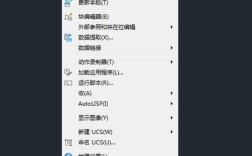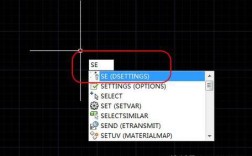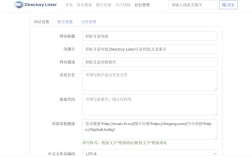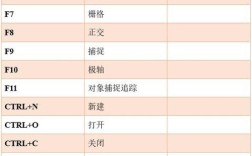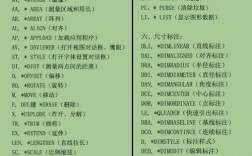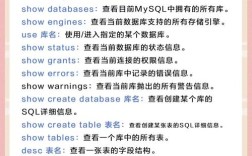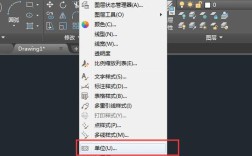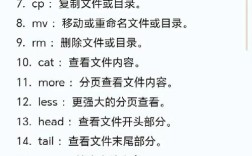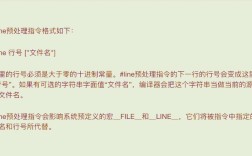在Linux系统中,复制行的操作是文本处理中的常见需求,无论是编辑配置文件、编写代码还是分析日志数据,都可能需要快速复制单行或多行内容,Linux提供了多种命令和工具来实现行复制功能,包括传统的行编辑器如ed和ex、强大的文本处理工具sed、交互式编辑器vi/vim以及结合awk等工具的复杂操作,本文将详细介绍这些方法的使用场景、具体命令及注意事项,帮助用户根据实际需求选择最合适的方案。
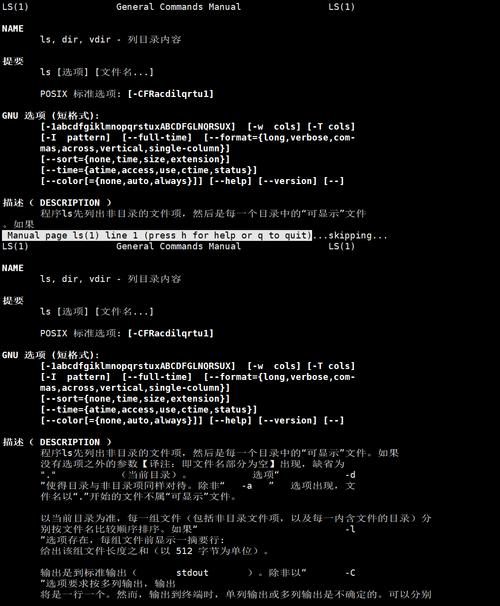
对于简单的单行复制操作,sed命令是最直接的选择。sed(Stream Editor)是一种流编辑器,它逐行处理输入文本,并可以对文本进行替换、删除、插入等操作,要复制指定行,可以使用sed的p(print)命令结合地址定位,复制文件example.txt的第3行到标准输出,可以使用命令sed -n '3p' example.txt,其中-n选项抑制默认输出,3p表示打印第3行,如果需要将复制的行插入到文件中的特定位置,可以使用sed的i(insert)或a(append)命令,将第3行复制到第5行之前,可以使用sed '5i sed -n "3p" example.txt' example.txt,但这种方法会直接修改文件,建议先备份或使用重定向输出到新文件,对于多行复制,可以通过扩展地址范围实现,如sed -n '2,4p' example.txt将复制第2到第4行。
交互式编辑器vi/vim提供了更灵活的行复制功能,适合需要手动编辑的场景,在vim中,进入普通模式后,将光标移动到目标行,使用yy命令复制当前行(y表示yank,即复制),nyy复制当前行及后续n-1行(如3yy复制当前行及下两行),复制的行存储在vim的寄存器中,可以使用p(put)命令粘贴到光标所在行下方,或P粘贴到上方,如果要复制非连续的多行,可以先使用V(可视行模式)选中行,再按y复制。vim还支持通过行号直接操作,如3,5y复制第3到5行到寄存器,10put将寄存器内容粘贴到第10行下方,对于跨文件的复制,可以在一个文件中使用yy复制后,切换到另一个文件使用p粘贴,需要注意的是,vim的复制操作默认不会修改原文件,除非执行了写入操作。
对于更复杂的文本处理需求,可以结合awk和sed实现多行复制或条件复制。awk是一种强大的文本分析工具,它按字段处理文本,并支持自定义操作,复制包含特定关键词的行,可以使用awk '/关键词/{print}' example.txt,其中是匹配模式,{print}表示打印匹配行,如果需要复制匹配行的上下文行,可以使用awk的NR(记录号,即行号)变量结合条件判断,复制包含关键词的行及其前后各一行,可以编写脚本awk '/关键词/{print prev; print; print next; next} {prev=$0} END{print prev}' example.txt,其中prev存储上一行内容,next存储下一行内容(需调整逻辑)。awk还可以与sed结合使用,例如先用sed提取行号,再用awk复制对应行:sed -n '/关键词/=; example.txt | awk 'NR==FNR{lines[$1]; next} FNR in lines' example.txt,其中sed -n '/关键词/=;输出匹配关键词的行号,awk根据行号复制内容。
对于需要频繁复制行的场景,可以编写Shell脚本实现自动化操作,编写一个脚本copy_lines.sh,接收文件名、起始行号和结束行号作为参数,复制指定行范围并保存到新文件:#!/bin/bash; sed -n "$2,$3p" "$1" > "copy_${1}_${2}_${3}.txt",使用时执行./copy_lines.sh example.txt 3 5即可复制第3到5行并保存为copy_example.txt_3_5.txt,如果需要动态获取行号,可以结合grep或awk实现交互式复制,例如read -p "输入起始行号:" start; read -p "输入结束行号:" end; sed -n "${start},${end}p" example.txt,对于需要跨文件复制的场景,可以使用cat和重定向,例如cat file1.txt >> file2.txt将file1.txt追加到file2.txt末尾,相当于复制所有行。
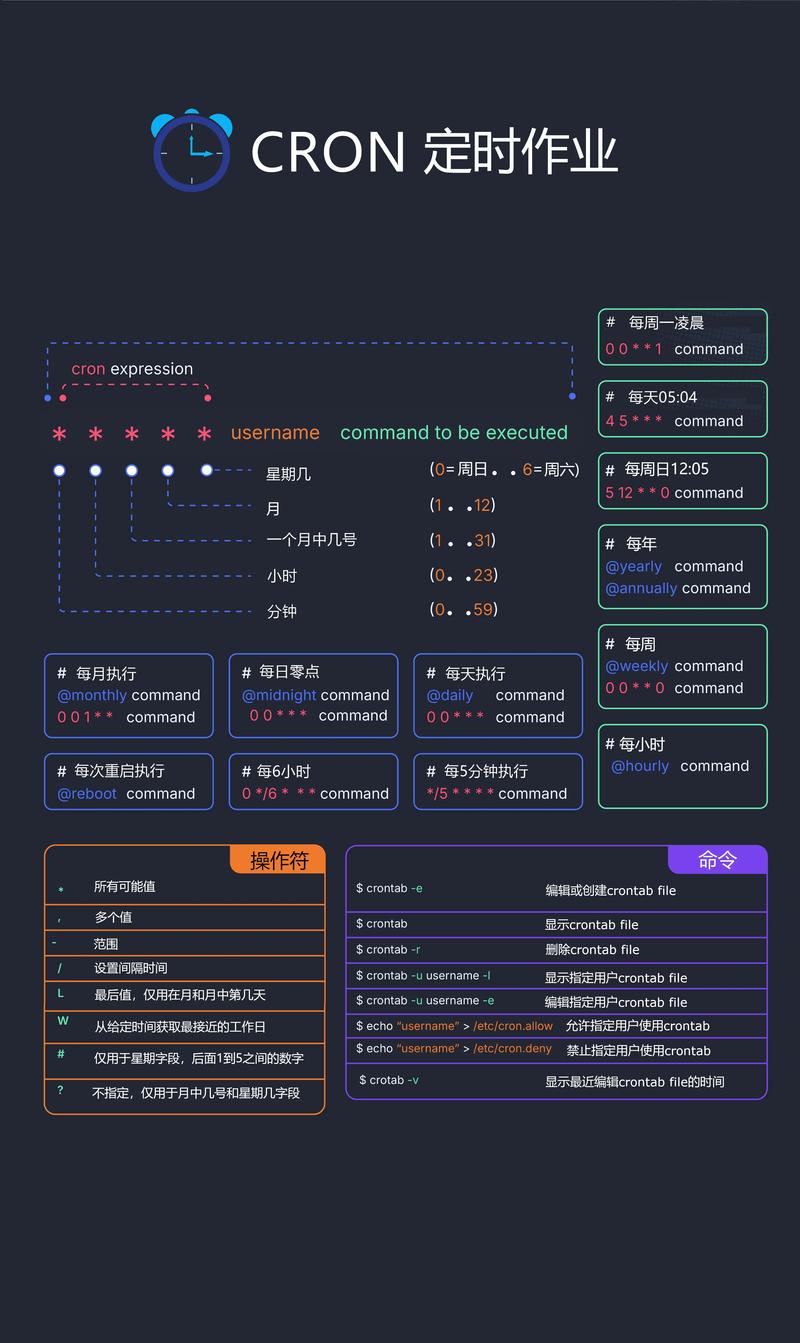
在使用行复制命令时,需要注意以下几点:一是行号的范围不能超过文件总行数,否则sed或awk会报错;二是重定向输出时会覆盖原文件,建议使用>时谨慎,或使用>>追加;三是vim的复制操作默认使用未命名寄存器,如果需要指定寄存器,可以在yy前寄存器名称(如"ayy复制到寄存器a);四是对于大文件,sed和awk的性能差异较小,但sed更适合简单操作,awk更适合复杂字段处理。
以下是Linux复制行命令的常用方法总结:
| 方法 | 命令示例 | 适用场景 | 特点 |
|---|---|---|---|
| sed单行复制 | sed -n '3p' example.txt |
复制指定单行到标准输出 | 简单直接,适合快速查看 |
| sed多行复制 | sed -n '2,4p' example.txt |
复制连续多行 | 支持行号范围,可结合重定向保存 |
| sed插入复制行 | sed '5i $(sed -n "3p" example.txt)' example.txt |
将复制行插入到指定位置 | 直接修改文件,需谨慎使用 |
| vim单行复制 | 3yy(普通模式下) |
交互式编辑时复制单行或多行 | 灵活,支持可视化选择,可跨文件粘贴 |
| vim多行复制 | V3y(选中3行后复制) |
交互式编辑时复制连续多行 | 需手动操作,适合精细编辑 |
| awk条件复制 | awk '/关键词/{print}' example.txt |
复制包含特定模式的行 | 支持复杂模式匹配,适合文本分析 |
| Shell脚本自动化复制 | sed -n "$2,$3p" "$1" > "copy_${1}_${2}_${3}.txt" |
批量复制多行并保存 | 可参数化,适合重复性任务 |
相关问答FAQs:
Q1: 如何在Linux中复制文件的第10行到第20行并保存为新文件?
A: 可以使用sed命令实现,具体为sed -n '10,20p' 原文件名 > 新文件名,复制test.txt的第10到20行并保存为new_test.txt,执行sed -n '10,20p' test.txt > new_test.txt,其中-n选项用于抑制默认输出,10,20p表示打印第10到20行,>将输出重定向到新文件。
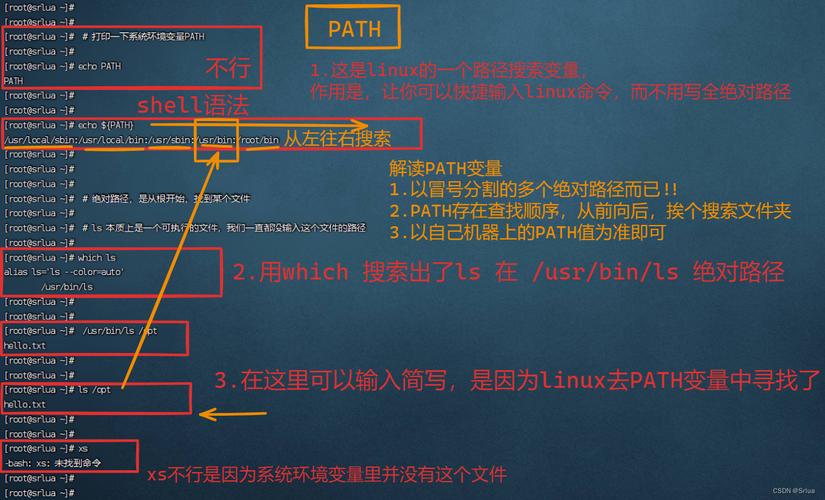
Q2: 在vim中如何复制第5行到第10行并粘贴到第15行之后?
A: 在vim的普通模式下,首先将光标移动到第5行,执行6yy(复制从当前行开始的6行,即第5到10行),然后移动光标到第15行,执行j移动到第15行下方,最后执行p粘贴,或者更高效的方式是使用5,10y复制第5到10行到寄存器,然后15put将寄存器内容粘贴到第15行下方,注意,put命令会在指定行下方插入内容,因此如果需要在第15行之后粘贴,应确保光标位于第15行或使用15put。